


TranslucentTB 是一款受欢迎的工具,能够为 Win10 的任务栏增添透明效果,提升桌面美观。然而,有时用户可能希望卸载此程序,恢复到默认的任务栏设置。无论是因为软件冲突、性能问题,还是个人偏好,了解如何彻底卸载 TranslucentTB 是非常重要的。本文将为您提供详细的卸载步骤,确保您能够顺利移除这个应用程序。
具体方法如下:
1、首先按下 Win + i 打开设置面板,然后选择 “应用”。
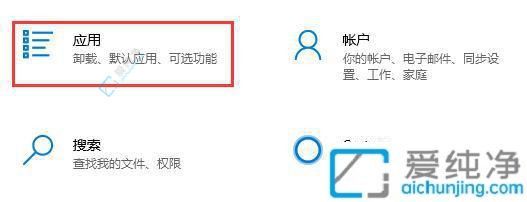
2、进入后,在左侧栏中选择 “应用和功能”。

3、如果找不到该软件,可以在 “应用和功能” 下方直接搜索 “translucenttb”。
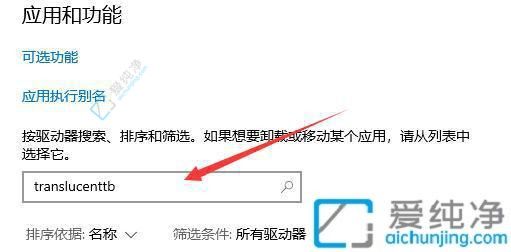
4、搜索到软件后,选中它,然后点击右下角的 “卸载”。
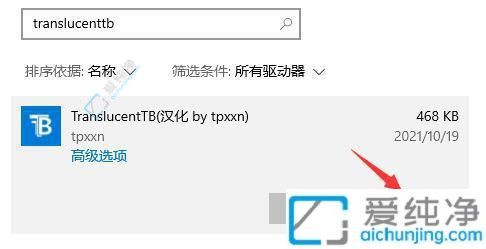
5、接着会弹出应用卸载提示框,再点击 “卸载” 即可将 translucenttb 卸载。
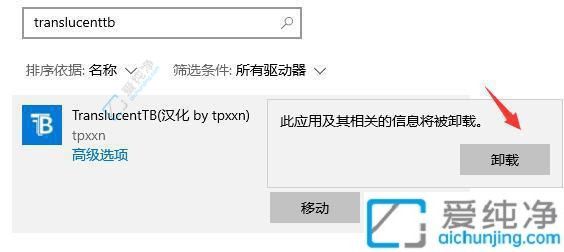
通过上述步骤,您可以轻松卸载 TranslucentTB,恢复 Win10 系统的默认任务栏设置。这不仅能帮助解决可能出现的兼容性问题,还能让您的系统界面回归原始风格。
| 留言与评论(共有 条评论) |